怎么Excel对单元格数据合并和分列
Excel它是一个电子表格软件,通常可以用来制作商务对比电子表格、完成许多财务复杂的数据运算,进行数据的分析和预测并且具有强大的制作图表的功能。电子表格可以用作财务,商务办公,多很实用。
在表格中合并单元格这一操作是很常见的也是很实用的,在Excel中将多个单元格合并成一个单元格的操作方法有很多,今天小编为大家介绍Excel怎么对单元格进行数据合并和分列方法,来看看吧!
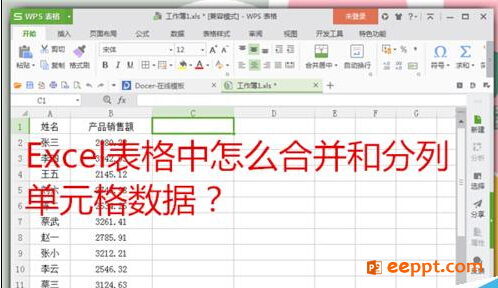
单元格数据合并
首先我们要打开我们所要合并数据的工作簿,今天我就以合并两列单元格中的数据为例演示给大家看,公式都是一样的,大家学以致用吧。
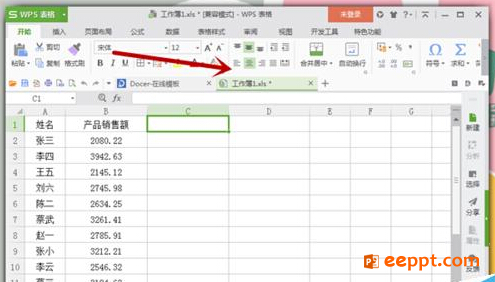
鼠标点击C1单元格,在里面输入公式“=A1&" "&B1”,也就是A1单元格和B1单元格进行合并,两者中间还有一个空格键,因为公式双引号中间有个空格键。
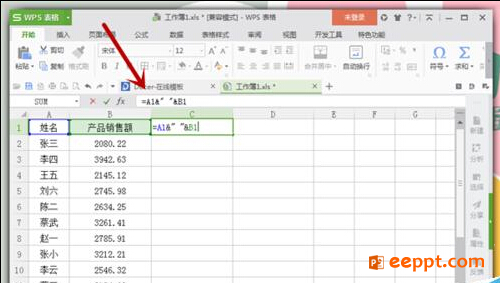
C1单元格输入公式完毕,我们就可以按“回车键”了,这样就自动跳到C2单元格了,而C1单元格中的公式也变成了A1和B1单元格数据的合体了。
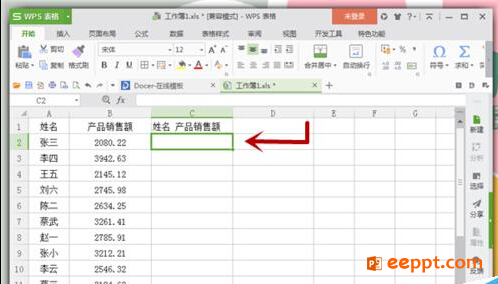
然后我们再用“自动填充”单元格的办法,把鼠标放在C1单元格的右下角处,鼠标变成一个“+”字,然后往下拉,其他的单元格也就按照同样的公式进行合并了。

单元格数据分列
还有一种情况就是我们输入单元格的数据是合体的,必须让它们分成各自的列。“选中”所要分列的所有单元格,然后找到工具栏中的“数据”--“分列”,点击“分列”即可。
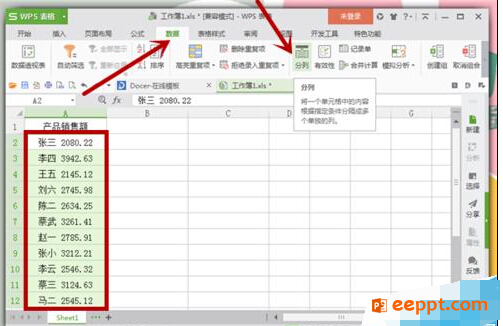
然后会跳出一个“文本分列导向”的对话框,首先我们选中“分隔符号”,然后点击“下一步”,这才是导向的第一步。
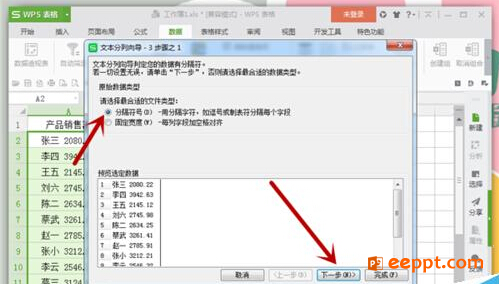
到了导向第二步,我们可以选择“分隔符号”,比如我选择的就是“空格”,只要在“空格”前面打√即可,可以看一下数据预览,然后再点“下一步”。
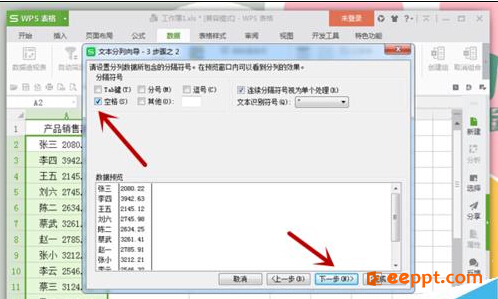
最后一步是选择“列数据类型”,我选择的是“常规”类型,然后点击“确定”就算完成了。看一下数据预览的效果应该就是我们要的分列效果,确定即可。
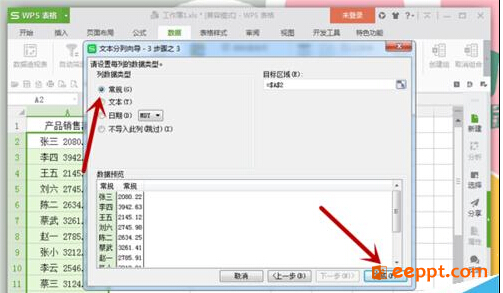
这时,我们Excel表格中的数据依据完成了完美的分列,这个时候你再想对纯数字数据进行其他公式编辑就变得简单和容易多了。
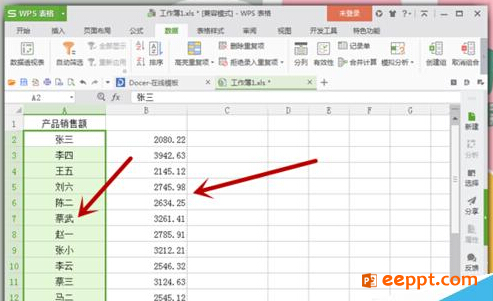
注意事项:&符号可以按住Shif键t+数字键6,不是小键盘上的数字键哦以前不知道这个合并和分列的方法时,都是手动修改,不仅耗时而且耗力,工作效率极低。
以上就是小编分享的怎么Excel对单元格数据合并和分列,希望大家多做研究提出更多的解决方法,争取总结出更多更好的经验。欢迎大家转载分享!!





